
Table des matières:
- Auteur John Day [email protected].
- Public 2024-01-30 09:05.
- Dernière modifié 2025-06-01 06:09.



Vous oubliez souvent d'arroser vos plantes d'intérieur ? Ou peut-être leur accordez-vous trop d'attention et les arrosez-vous trop ?
Si vous le faites, vous devriez vous fabriquer un bâton de surveillance de l'humidité du sol alimenté par batterie. Ce moniteur utilise un capteur d'humidité du sol capacitif et un Arduino Pro Mini 3,3 V pour surveiller en permanence le niveau d'humidité du sol et vous alerter lorsque vous arrosez trop ou pas assez vos plantes.
Deux potentiomètres sur la carte permettent de régler et de régler une consigne de taux d'humidité haut et bas qui déclenchent le clignotement de deux LED pour vous alerter. Vous pouvez également facilement ajouter un buzzer au circuit si vous souhaitez également une alarme sonore.
Vous pouvez également appuyer sur un bouton pour afficher la lecture d'humidité actuelle et les points de consigne de niveau haut et bas sur l'écran OLED intégré.
Avec la configuration standard ici, l'unité dure environ 15 à 20 jours avec une seule charge de la batterie 18650 qui l'alimente. Mais, en utilisant deux techniques à faible consommation, cela peut être étendu à environ 50 à 60 jours par charge.
Fournitures
Pour construire un moniteur d'humidité du sol, vous aurez besoin de:
3.3V Arduino Pro Mini - Achetez ici
La version 5V peut être utilisée avec une batterie différente et des résistances LED 220Ω
- Programmeur USB - Achetez ici
- Capteur capacitif d'humidité du sol - Achetez ici
- 3 LED 5 mm (de préférence de couleurs différentes) - Achetez ici
- Résistance 10K - Achetez ici
- 3 résistances de 100Ω - Achetez ici
- 2 x 10K Trim Pots - Achetez ici
- Interrupteur à bouton-poussoir tactile - Achetez ici
- Interrupteur d'alimentation à glissière - Achetez ici
- Écran OLED 128x32 I2C - Achetez ici
- Broches d'en-tête mâles - Achetez ici
- Épingles d'en-tête femelles - Achetez ici
- Câble ruban - Achetez ici
Pour alimenter le moniteur
- Batterie au lithium 18650 3.7V - Achetez ici
- Support/chargeur de batterie 18650 - Achetez ici
Étape 1: Rassemblez vos composants et commandez les PCB
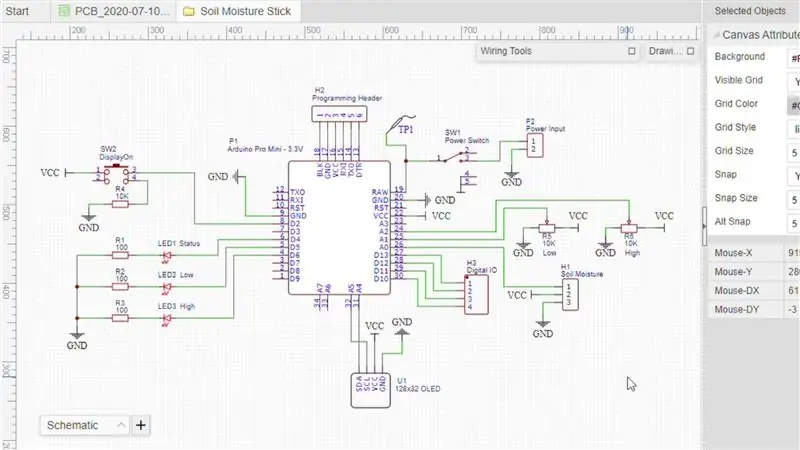
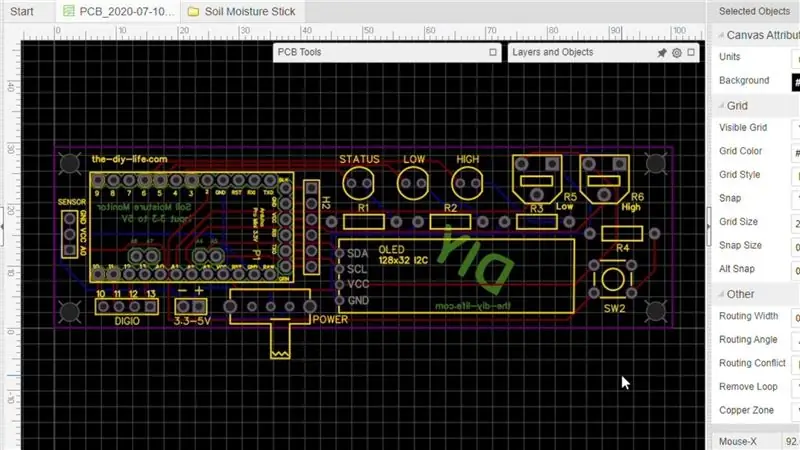


J'ai commencé par concevoir un circuit qui pourrait être transformé en un PCB et alimenté par une seule batterie lithium-ion 18650. Pour cette raison, j'ai choisi la version 3,3V de l'Arduino et ce moniteur d'humidité du sol capacitif particulier qui peut être alimenté à partir de 3,3V ou 5V.
Vous pouvez télécharger les fichiers PCB depuis mon blog si vous souhaitez commander le vôtre.
Vous pouvez également utiliser un Arduino Pro Mini 5V avec les mêmes composants, il vous suffira d'utiliser des résistances LED de 220 ohms au lieu de celles de 100 ohms utilisées ici. Vous devrez également l'alimenter avec une batterie plutôt qu'avec une seule batterie lithium-ion.
Vous pouvez également assembler les composants sur une planche à pain, puis faire un court trajet jusqu'au capteur d'humidité, mais le circuit imprimé en fait simplement une configuration plus compacte et plus robuste.
J'ai commandé les PCB chez PCB Way qui ne facture que 5 $ pour 5 PCB de base jusqu'à 100x100mm. Ils ont été fabriqués et expédiés très rapidement et sont également de grande qualité.
Étape 2: Assembler les PCB



Commencez par attacher vos broches d'en-tête à votre Arduino. Cette conception utilise les broches A4 et A5 pour la connexion I2C à l'écran OLED, vous devrez donc également ajouter ces deux broches. Les planches ne sont souvent pas livrées avec des épingles pour ces deux-là car elles sont séparées des bandes le long des deux côtés.
Soudez tous les composants en place sur le PCB, en faisant attention à l'orientation des LED et du bouton poussoir tactile.
Afin de connecter le capteur d'humidité à votre carte, vous devrez retirer la fiche blanche à l'extrémité, puis souder trois broches d'en-tête dans la rangée de trous la plus proche de l'extrémité du capteur. Utilisez ces broches pour souder le capteur directement sur votre PCB.
Une fois que vos composants sont tous soudés en place, coupez toutes les broches saillantes à l'arrière du PCB.
Soudez la carte du chargeur de batterie lithium-ion aux bornes d'alimentation du PCB à l'aide d'un petit câble plat afin que le support puisse être collé à l'arrière du PCB.
Étape 3: programmez votre Arduino

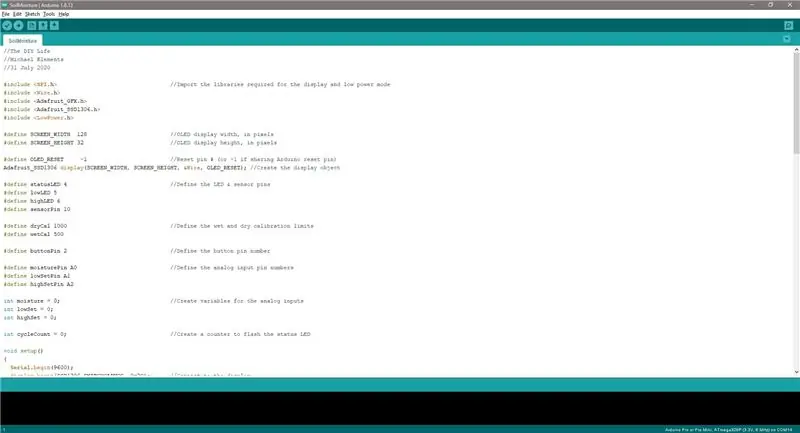
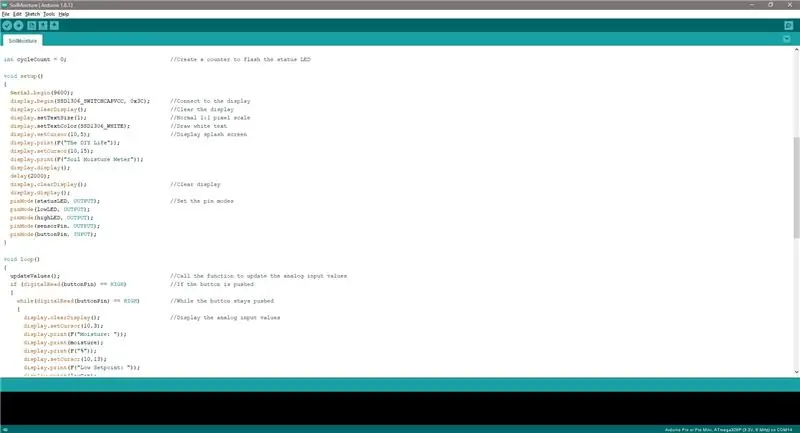
Afin de programmer votre Arduino Pro Mini, vous devrez utiliser votre programmeur USB et le brancher sur les broches d'en-tête correspondantes sur la sortie PCB. N'oubliez pas que Tx sur le programmeur va à Rx sur l'Arduino et vice-versa. Assurez-vous également que vous utilisez la tension de sortie correcte du programmateur, 3,3 V pour le 3,3 V Pro Mini et 5 V pour le 5 V Pro Mini.
Vous pouvez télécharger le croquis à partir de mon article de blog et lire une description détaillée de ce que fait chaque section du code.
Étape 4: Étalonnage et utilisation de votre capteur d'humidité du sol



Lorsque vous allumez le moniteur pour la première fois, vous verrez un court écran de démarrage sur l'écran et l'écran s'éteindra ensuite.
Une fois éteint, vous pouvez appuyer sur le bouton à côté de l'écran pour le rallumer et voir le niveau d'humidité réel mesuré ainsi que les deux points de consigne du niveau d'humidité. Les deux consignes peuvent être réglées en tournant les potentiomètres de niveau bas et haut. Il y a une certaine logique dans le code pour empêcher de régler le point de consigne bas plus haut que le point de consigne haut et le haut plus bas que le bas.
Avant d'utiliser le capteur, vous devez le calibrer. Pour ce faire, utilisez le programmateur USB pour afficher les valeurs brutes du capteur du capteur d'humidité. Prenez une lecture sèche du capteur dans l'air, puis plongez la partie bâton du capteur dans une cruche d'eau pour obtenir le niveau d'humidité maximal. Assurez-vous de ne pas mouiller les composants pendant cette opération. Prenez ces valeurs maximales et minimales et remplacez-les dans le code et votre moniteur est alors prêt à fonctionner. Vous pouvez également ajouter une petite marge sur le maximum et le minimum pour tenir compte des variations environnementales.
Comme mentionné précédemment, le moniteur dure environ 15 à 20 jours avec une seule charge de la batterie 18650. J'ai détaillé deux techniques sur mon blog que vous pouvez mettre en œuvre pour améliorer encore cela à environ 50-60 jours sur une seule charge. Il s'agit essentiellement d'alimenter le capteur d'humidité uniquement lorsque vous devez effectuer des lectures et de retirer la petite LED d'alimentation sur l'Arduino. Vous pouvez également améliorer la durée de vie de la batterie en prenant des lectures moins fréquemment.
J'ai également ajouté une façade acrylique au moniteur une fois celui-ci terminé pour protéger les composants électroniques
Avez-vous essayé de fabriquer votre propre moniteur d'humidité du sol? Faites-le moi savoir dans les commentaires!
Conseillé:
Automatiser une serre avec LoRa ! (Partie 1) -- Capteurs (température, humidité, humidité du sol) : 5 étapes

Automatiser une serre avec LoRa ! (Partie 1) || Capteurs (température, humidité, humidité du sol) : dans ce projet, je vais vous montrer comment j'ai automatisé une serre. Cela signifie que je vais vous montrer comment j'ai construit la serre et comment j'ai câblé l'électronique d'alimentation et d'automatisation. Je vais également vous montrer comment programmer une carte Arduino qui utilise L
Système de surveillance et de contrôle de l'humidité du sol basé sur l'IoT à l'aide de NodeMCU : 6 étapes

Système de surveillance et de contrôle de l'humidité du sol basé sur l'IoT à l'aide de NodeMCU : dans ce didacticiel, nous allons mettre en œuvre un système de surveillance et de contrôle de l'humidité du sol basé sur l'IoT à l'aide du module WiFi ESP8266, c'est-à-dire NodeMCU. Composants requis pour ce projet : Module WiFi ESP8266 - Amazon (334/- Module relais INR – Amazon (130/- INR
Distributeur automatique de plantes WiFi avec réservoir - Configuration de la culture intérieure/extérieure - Arrosez automatiquement les plantes avec surveillance à distance : 21

Distributeur automatique de plantes WiFi avec réservoir - Configuration de la culture intérieure/extérieure - Arrosez automatiquement les plantes avec surveillance à distance : dans ce didacticiel, nous montrerons comment configurer un système d'alimentation pour plantes intérieur/extérieur personnalisé qui arrose automatiquement les plantes et peut être surveillé à distance à l'aide de la plate-forme Adosia
Capteur d'humidité pour plantes DIY avec Arduino : 6 étapes (avec photos)

Capteur d'humidité pour plantes bricolage avec Arduino : voir ce projet sur mon site Web ! Ce projet calculera la teneur en eau du sol autour d'une plante en mesurant la constante diélectrique (la capacité du sol à transmettre de l'électricité) et vous alertera avec une LED rouge lorsque le la plante a besoin de plus d'eau o
LED LA PLUS FACILE JAMAIS JAMAIS: 9 étapes
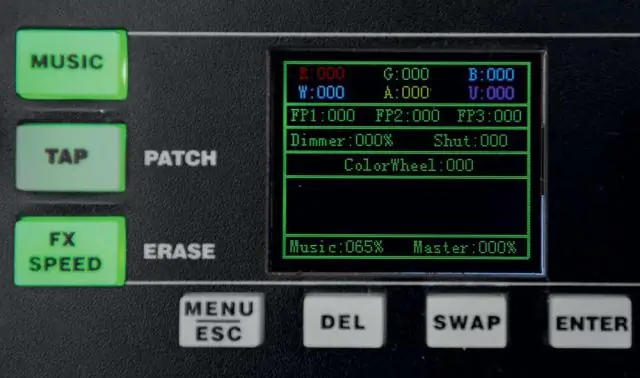
LED LA PLUS FACILE JAMAIS: Il s'agit d'une LED de poche très facile à fabriquer qui peut être fabriquée à partir d'objets que vous pourriez avoir dans votre maison; si vous ne le faites pas, ils sont très bon marché
